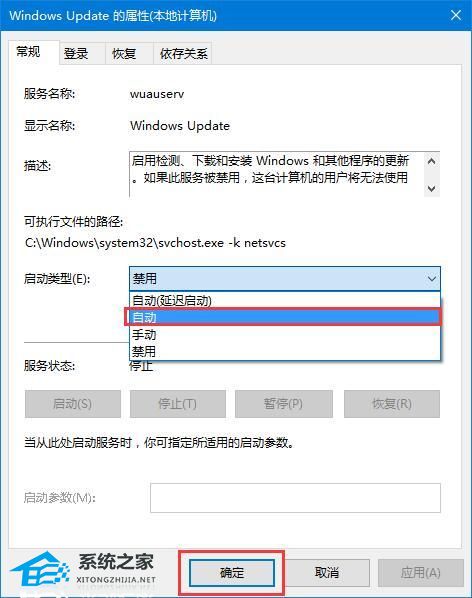Win10应用商店服务器出错怎么办?有不少的用户都有遇到Win10应用商店开启的时候显示服务器错误的情况。出现这个问题,可能是自己的电脑网络出现了错误,或者是没有进行微软账号的登录。如果排除了以上的情况,那么你可以尝试以下的方法来进行问题的解决。
解决方法
1、Windows+R 键输入“services.msc”,进入“服务”窗口。
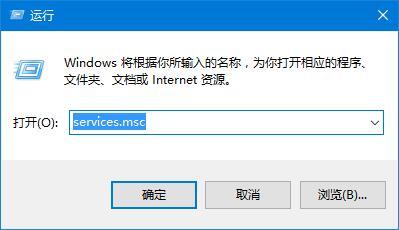
2、在服务窗口找到并关闭 Windows Update 服务。
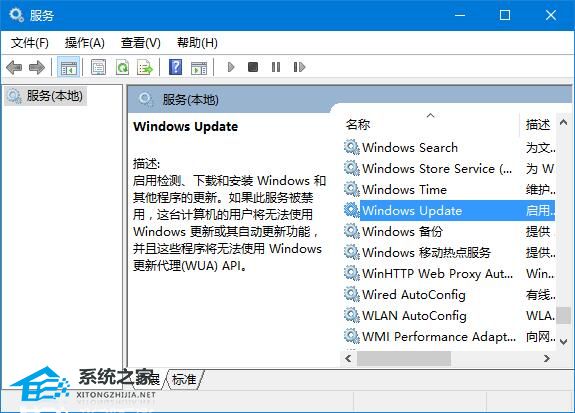
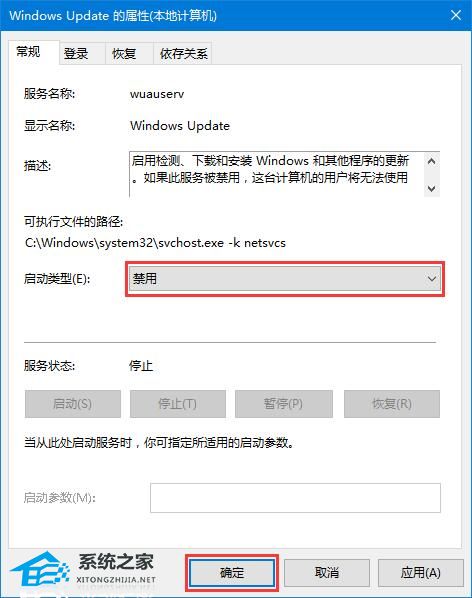
3、找到Softwaredistribution文件夹,C:windowsSoftwareDistribution,将该文件夹重新命名。
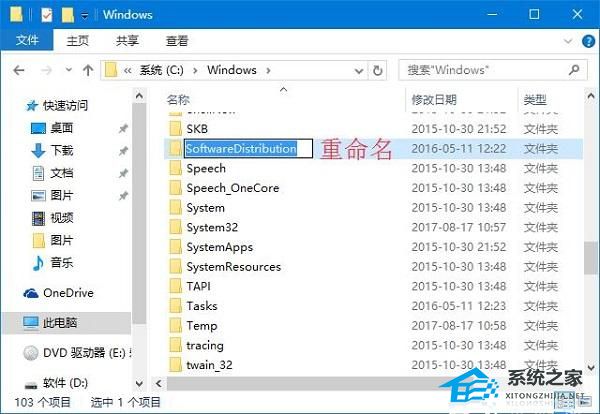
4、然后重新启动 Windows update 服务系统会重新生成SoftwareDistribution文件夹即可。